آموزش استفاده از عکس ها در مک
از عکس ها در Mac خود استفاده کنید
یاد بگیرید چگونه عکس های خود را بر روی تمام دستگاه های خود قرار دهید، collection خود را مدیریت کنید، عکس های خود را ویرایش کنید و به اشتراک بگذارید.
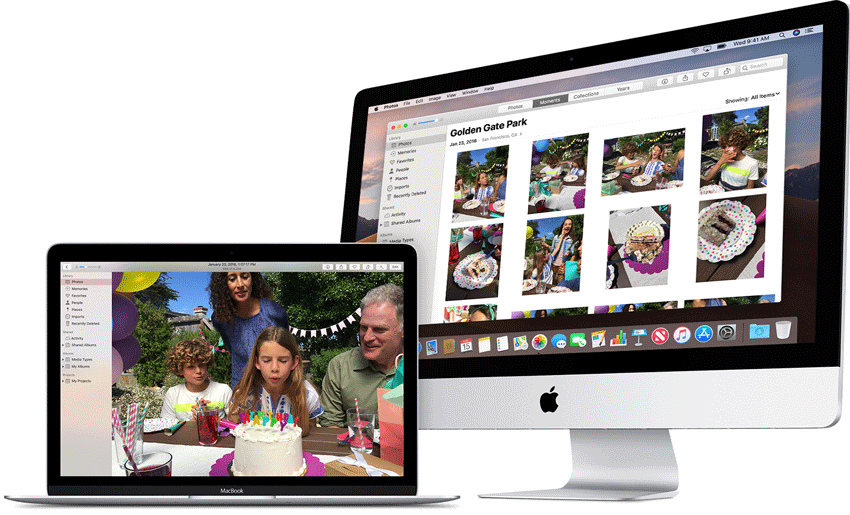
عکس ها به شما کمک می کند که کتابخانه در حال رشد خود را سازمان یافته و قابل دسترس نگه دارید. ابزار ویرایش قدرتمند و بصری به شما کمک می کند تصاویر خود را کامل کنید. خاطرات بهترین تصاویر را از کتابخانه عکس های خود را در مجموعه های زیبا نمایش می دهد. و با iCloud Photos، می توانید ارزش های زندگی و عکس های ذخیره شده در iCloud را حفظ کنید و در تمام دستگاه های خود به روز نگه دارید.
قبل از اینکه شروع کنید
1-مک خود را به آخرین ورژن ازmacOs آپدیت کنید.
2-اگر از iPhoto یا Aperture برای مدیریت عکس ها و ویدیوهای خود استفاده می کنید، برنامه Photos را ارتقا دهید.
دسترسی به تمام عکسهای خود از هر کجا
iCloud Photos به طور خودکار تمام عکس های شما را در iCloud نگه می دارد،بنابراین شما می توانید به آنها در آی فون، اپل، آی پد لمسی و یا بر روی کامپیوتر خود دسترسی داشته باشید.
هنگام ویرایش و مرتب سازی تصاویر در Photos app، تغییرات خود را به روز و قابل دسترسی در همه جا نگهدارید.
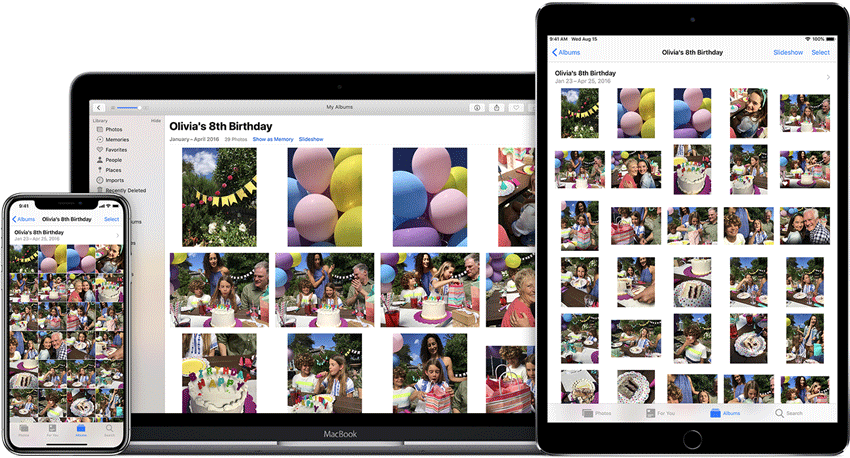
مدیریت حافظه icloud
عکس ها و فیلم هایی که در iCloud Photos نگهداری می کنید از ذخیره سازی iCloud شما استفاده می کنند. قبل از روشن کردن iCloud Photos، مطمئن شوید که فضای کافی برای ذخیره کل مجموعه خود دارید. شما می توانید فضای مورد نیاز خود را ببینید و سپس برنامه ذخیره سازی خود را در صورت لزوم ارتقا دهید.
iCloud Photos را روشن کنید
شروع کار آسان است. فقط iCloud Photos در تنظیمات خود روشن کنید و مطمئن شوید که شما با همان اپل آیدی در همه دستگاه های خود وارد شده اید. در Mac خود، به تنظیمات سیستم iCloud بروید و روی دکمه Options در کنار عکس کلیک کنید. سپس iCloud Photos را انتخاب کنید.
کتابخانه عکس خود را سازماندهی کنید
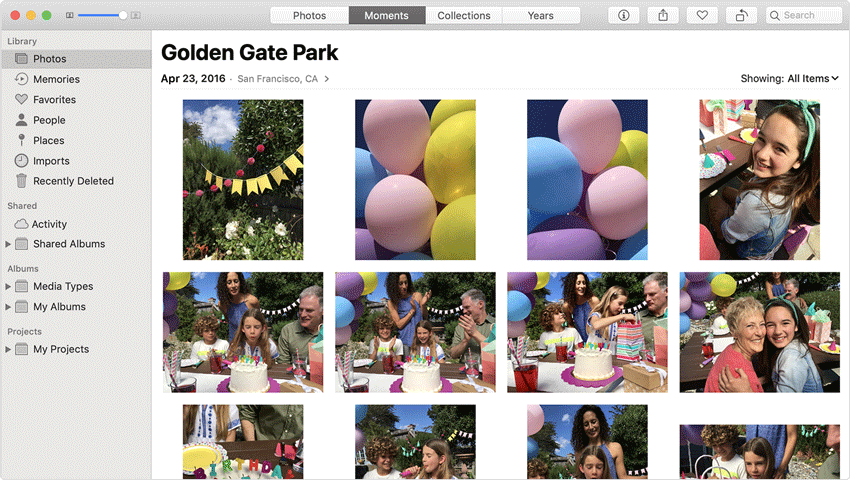
در Mac خود، مجموعه عکس شما به چهار دسته اصلی تقسیم می شود: عکس ها، لحظه ها، مجموعه ها و سال ها. Photos tab تمام عکس ها و ویدیوهای شما را به ترتیب زمانی نشان می دهد.
برنامه Photos عکس های خود را به Memories، Favorites، People و Places در نوار کناری کتابخانه دسته بندی می کند. نوار کناری همچنین نشان می دهد که شما و دوستانتان چه چیزهایی را به اشتراک گذاشته اید.
بله دوستان عزیز این بخش هم به پایان رسید،پست ها ادامه دارد.
با یوزرچی همراه باشید...
